필터 메뉴
필터는 노이즈, 블러, 샤픈, 반전 등과 같은 효과를 텍스쳐에 적용할 수 있도록 합니다. 이러한 필터들은 활성 레이어에만 영향을 줍니다.
커맨드 호출 시 픽셀들이 선택된 경우 선택된 픽셀들에만 영향을 주며 그 외의 경우 효과는 전체 레이어에 적용됩니다.
필터를 레이어에 적용하기 위해서는 레이어를 선택하고 필터 메뉴에서 필터를 선택합니다. 대화상자가 열릴 것입니다 - 대화상자의 파라미터를 이용하여 필터의 효과를 조절하고 OK 또는 취소를 클릭하여 효과를 적용하거나 취소합니다.
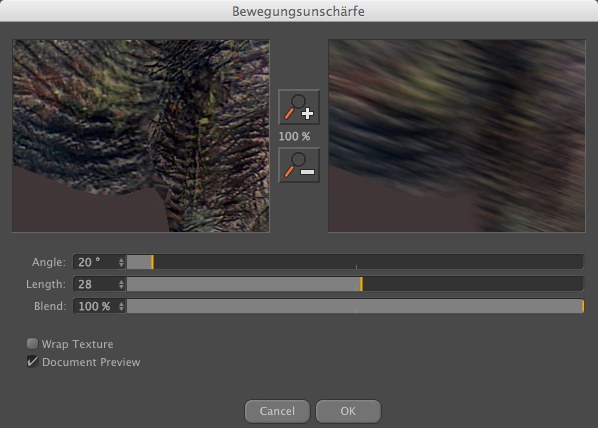
필터 대화상자에서 텍스쳐의 부분에 적용된 필터의 효과에 대한 프리뷰를 볼 수 있을 것입니다. 이것은 인터랙티브 프리뷰이며 필터 설정을 조절할 때 업데이트될 것입니다. 프리뷰를 확대하려면 확대 아이콘을 클릭하십시오. 프리뷰를 스크롤하려면 프리뷰를 클릭한 상태로 드래그합니다.
프리뷰 아래에서 사용하고 있는 필터에 대한 다양한 설정을 보실 수 있습니다. 대부분의 필터들은 필터의 효과 강도를 조절하는 혼합 슬라이더를 가지고 있습니다. 0%(효과 없음)에서 100%(완전한 효과) 사이의 값을 선택할 수 있습니다.
필터 중 몇몇은 텍스쳐 감싸기 옵션을 가지고 있습니다; 텍스쳐가 반복되게 하고자 할 경우에는 이것을 사용하십시오. 20 픽셀의 블러 반경으로 텍스쳐에 블러 필터를 적용하고자 한다고 가정해 보십시오. 필터는 텍스쳐의 엣지에서 어떤 일을 해야 할까요? 보통 엣지 픽셀은 반복 횟수를 위해 블러 계산에 여러 번 반복됩니다. 이것은 텍스쳐가 반복될 경우 원치않는 두드러진 이음새를 생성할 경향이 있습니다. 그러나 텍스쳐 감싸기 옵션이 사용 될 때 필터는 두드러지는 이음새를 방지하기 위해 텍스쳐의 다른 쪽으로부터 픽셀을 빌려 옵니다.
어떤 필터들은 도큐먼트 프리뷰 옵션을 가지고 있습니다. 필터의 대화상자 뿐만 아니라 3D 뷰와 텍스쳐 뷰에서 효과에 대한 프리뷰가 나타나도록 하고자 할 경우 이것을 사용하십시오.
마지막으로 사용된 필터를 다시 적용하려면 필터 / 마지막 필터 재실행을 선택합니다.
모든 필터를 설명하는 대신 각 필터의 효과를 보여주는 예제 이미지들을 제공하였습니다.

위의 이미지는 원본 이미지입니다. 다음 페이지에서 여러분은 각 필터가 이 이미지에 대해 적용된 효과를 보실 수 있습니다.